感谢您选择酷比魔方系列产品,为了您尽快熟练操作数码播放器,我们随机配备了内容
详尽的用户手册。在您开始使用您的 MP4 数码播放器之前,请仔细阅读我们随机提供的所有资
料,以便您能正确使用该产品。
功能概述
3.0 英寸 16:9 宽屏幕真彩 TFT 显示屏,400X240TFT 分辨率高清晰显示。
支持 MP3、WMA、FLAC、APE、AAC 音乐播放,支持微软 3D 音效,音质表现突出。
支持 MPEG(AVI)、RM、RMVB 视频格式,400X240 分辨率宽屏超清晰视频播放。
支持 TV-OUT 功能(可选),播放的视频节目可直接输出到电视观看。
支持 JPEG、BMP、GIF 格式图片浏览,图片自动浏览、旋转及缩放等功能。
内置麦克风,支持长时间录音。
节能设置,亮度可自由调节,可设置自动关机。
多种音效,多种循环可供选择,实现 A-B 复读功能。
FM 收音机功能(可选),可同时录制 FM 收音节目。
支持 WIN2000、WIN XP、VISTA 系统,即插即用。
高速 USB2.0 传输,传输速度可达 4MB/S。
内置扬声器。
支持 TF 卡扩展。
支持电子书阅读及书签功能。
支持时钟(可选),日历,游戏功能。
移动硬盘功能。
支持固件升级。
支持多任务功能,能边看电子书、图片边听音乐。
注意事项:本手册包含重要的安全措施和正确使用产品的信息,以避免事故发生,确信在使用
该产品之前仔细阅读该手册。
1.不要在特别热、冷、多尘和潮湿的环境中使用播放器。
2.请避免摔落或强烈碰撞本产品,不要让 TFT 屏遭到猛烈震动,否则可能导致 TFT 屏损坏或
显示不正常,因为跌落或撞击导致的问题只能由用户负责。
3.电池的寿命可能会随使用条件和使用环境的不同而有所不同。
4.在下列情况下请充电:A、电池电量图标显示没电时;B、系统自动关机,再次开机后很快
关机;C、操作按键没有反应。
5.播放器在格式化或正在进行上传下载时请不要突然断开连接,否则可能导致播放器故障。
6.对于因为产品损坏、维修或其他原因造成的内存资料损失,本公司概不负责。请用户遵照
使用手册进行操作,并及时备份重要数据。使用中如有任何疑问请与经销商联系。请勿自
行拆卸本产品,因为自行拆卸产品导致的一切问题只能由用户自行负责。
7.因容量计算的不同,播放器系统固件及 Flash 存储器的 FAT 分区表要占用一定的空间,本
机标识的内存容量与 PC 连接后显示的内存容量会有一定出入,具体要视机器采用的固件
版本和试机文件而定。
8.现行电脑病毒较多,容易因为病毒的原因导致本机的文件和固件程序等被破坏,请加强病
毒预防。如果已经病毒感染,造成播放器无法使用,用户可以在确定没有病毒的电脑上升
级固件,然后再格式化解决。
9.充电过程中本机会略有升温,这是正常现象,不会影响用户使用。
不同的软件和硬件版本的产品的性能和功能可以会有一定的差异,因此而发生的变化,将
不另行通知。本公司保留改进产品的权利
☆注意:本机无防水功能
1
�
目 录
认识播放器.....................................................................................................................3
按键说明.........................................................................................................................3
显示屏说明.....................................................................................................................4
基本操作.........................................................................................................................4
系统菜单.........................................................................................................................5
音乐播放.........................................................................................................................6
视频播放.........................................................................................................................8
图片浏览.........................................................................................................................9
电子书.............................................................................................................................9
附加功能.......................................................................................................................10
收音机(可选)...........................................................................................................10
游戏模拟器................................................................................................................... 11
录音............................................................................................................................... 11
资源管理器................................................................................................................... 11
使用 USB 和充电 .........................................................................................................12
固件升级.......................................................................................................................12
常见问题的处理...........................................................................................................13
技术规格.......................................................................................................................13
2
�
③ ④ ⑤ ② ⑥ ⑦
耳机孔
①
喇叭口
3” 16:9 高清显示屏
MIC 孔
TF 卡槽
◆ 认识播放器
◆ 按键说明
USB 座
1. “ON︱OFF”键:开关电源。
2. “M”键:模式选择,菜单,确定。
3. “C”键:返回,开机。
4. VOL 键:音量模式。
5.
6.
7.
键:上一曲,上一项,快退,音量减小。
键:下一曲,下一项,快进,音量增加。
键:播放键,开/关机。
3
�
◆ 显示屏说明
主界面
视频播放
FM 收音
音乐播放
◆基本操作
·开关机
开机:将“ON︱OFF”键打到“ON”,长按
关机:将“ON︱OFF”键打到“OFF”,直接关机;或长按
键 3 秒以上开机。
键 3 秒以上,实现软件关机。
·A-B 复读功能
在音乐播放状态下,长按 M 键 2 秒进入复读模式,此时屏幕下方显示复读模式的图标“A”,
确认为复读的起始点,再长按 M 键 2 秒,“B”点出现,确认为复读的结束点,此时复读图标
A-B 固定,开始反复播放,再长按 M 键 2 秒取消 A-B 复读。
·连接电脑及文件传输
通过连接线将机器与电脑连接,这样便可实现可移动磁盘功能,进行数据传输。本机和电
脑通过 USB 接口连接,可以作为一个 U 盘使用。您仅需要将喜欢的音乐直接复制到 MP4 播放器
里面即可,而不需要任何第三方的程序来实现。
·音量调节
在音乐播放时,可以通过按 VOL 键出现音量指示条右边数字变绿时,再通过 键和 键
进行音量加减调节。每短按一次音量将变化一级。
视频播放时,可以先按 VOL 键出现播放进度条后再长按 VOL 键出现音量字符变色时,再通
过 键和 键进行音量加减调节。每短按一次音量将变化一级。
4
�
·快进快退
在音乐播放、视频播放状态下,可以通过长按 键和 键进行快进、快退。
·上一文件、下一文件
在播放音乐、视频、图片等状态下,可以通过短按 键和 键切换到下一文件或上一
文件。
◆系统菜单
·主界面
开机后进入主界面后,通过按 键和 键选择音乐播放/视频播放/图片浏览/电子书/收音
机/游戏/录音/附加功能/资源管理器/系统设置等功能项目,并短按 M 键(或
键)进入各
个功能菜单,短按“C”键退回上一级目录或菜单。
·系统设置
在主界面,选择“系统设置”选项(如下图所示),短按 M 键进入设置界面,通过按 键
和 键选择要设置的子项目。
·显示设置
12:28
显示设置
系统设置
桌面设置
语言选择
系统信息
设置时间
自动关机时间
TV 切换
在设置菜单中,选择“显示设置”再按 M 键进入。
1, 背光灯时间:5 秒,10 秒,15 秒,20 秒,30 秒,常亮六种选项供选择。
2, 亮度调节:一级,二级,三级,四级,五级,五种选项。
·系统设置
在设置菜单中,选择“系统设置”,再按 M 键进入。
二个子项:固件升级和系统还原。
1. 固件升级:在菜单下弹出对话框,提醒是否固件升级,如无固件升级则退出。
2. 系统还原:在菜单下弹出对话框,提醒是否要恢复系统默认值,如不还原则退出。
·桌面设置
在设置菜单中,选择:“桌面设置”再按 M 键进入,可用 键和 键选择桌面 1、桌面 2、
桌面 3、桌面 4、桌面 5、桌面 6、桌面 7。
·语言设置
5
�
选择:“语言设置”再按 M 键进入,可用 键和 键选择你所需的语言,再按 M 键确定。
·系统信息
在设置菜单中,选择“系统信息”再按 M 键进入,可以看到本机的信息:主控芯片、软件
版本、本地盘容量、插卡容量。
·设置时间
在设置菜单中,选择“设置时间”再按 M 键进入,按 M 键选择需要设置的项目,再按
键和 键校准时间和日期,最后按 M 键确定。
·自动关机时间
在设置菜单中,选择“自动关机时间”再按 M 键进入,可用
分,10 分,15 分,20 分,不自动关机六种选项。
键和 键选择 3 分,5
·TV 切换(可选)
在设置菜单中,选择“TV 切换”再按 键进入,可用 键和 键选择“关”、“开”
TV-OUT 功能。
◆音乐播放
1. 在主菜单中短按 键和 键选择“音乐播放”菜单,短按 M 键进入媒体库。媒体库界
面中有所有音乐、艺术家、专辑、标题、我的收藏夹、录音文件、目录列表、更新媒体
库。可用 键和 键选择,按 M 键进入,再选择你要播放的歌曲,按 M 键开始播放。
2. 在媒体库界面中选择所有音乐,按 M 键出现目录列表,按 键和 键选择您最喜欢
的歌曲,再按 VOL 键将其加入收藏夹,按 M 键确定加入收藏。在媒体库界面中选择我
的收藏夹,就可以找到您刚才收藏的歌曲。
3. 在音乐播放状态下,长按 M 键 2 秒进入复读模式,此时显示屏左下方位置显示复读模式
6
�
的图标中“A”,确认为复读段的起始点,再长按 M 键 2 秒后,“B”点出现,确认为复读
段的结束点,此时复读图标 A-B 固定,开始 A-B 段间的反复播放,再长按 M 键 2 秒取消
A-B 复读。
4. 在音乐播放中,按 VOL 键激活音量数字变绿色,再通过按 键和 键来调节音量。
5. 在播放过程中,短按 M 键弹出设置菜单:重复设置、播放设置、微软音效、音效选择、
我的音效设置、屏幕显示选择。
重复设置 >
播放设置 >
微软音效 >
音效选择 >
我的音效设置 >
屏幕显示 >
1.重复设置
A.单曲一次 播放本歌曲后停止;
B.单曲循环 循环播放选择的单一曲歌曲;
C.全部一次 播放所有歌曲一次;
D.全部重复 循环播放所有歌曲;
E. 试听 播放当前文件夹所有的歌曲的前 10 秒(试听完成后转到全部循环模式)。
2.播放设置
用户可以设置顺序播放和随机播放。
3.微软音效
3D、重低音、音量均衡可供客户选择。
4.音效选择
用户可以设置:正常/微软音效/摇滚/流行/古典/重低音/爵士/我的音效 8 种 EQ。
5.我的音效设置
通过 VOL 键选择设置频段,再用 键和 键设置增益,按 M 键确认设置并退出,
选择“取消”按“M”键放弃设置并退出。
7
�
6.屏幕显示
用户可以设置:歌词,频谱 2 种显示。
注:歌词用户可以从WWW.51LRC.COM等网站下载格式对应的LRC歌词,或通过歌词秀等软件
自行制作歌词。然后与MP3 歌曲相同的名字保存到您的播放器,就可以实现歌词同步
显示了。
注:有极少数编码十分特殊的 MP3 或 WMA 等音频文件,有可能在本机上无法播放,请用音
频转换工具转化后再复制到本机上播放。APE 歌曲只支持:3.95、3.97、3.98、版本
的 NORMAL 和 FAST 的压缩版本。
◆视频播放
1. 在主菜单中短按 键和 键选择“视频播放”菜单,短按 M 键进入视频文件资源管
理界面中;再次短按 M 键开始确认播放所选择的视频文件。
2. 在视频播放中,先按 M 键出现播放进度条后再按 VOL 键激活音量数字变色,再通过
按 键和 键来调节音量。短按“M”进入资源管理器界面。
3. 在资源管理界面中,短按 M 键进入文件夹,通过按 键和 键选择要播放的文件,
然后短按 M 键开始播放。
4.在短按 键和 键是下一曲和上一曲;长按 键和 键快进和快退,按 键是暂
停当前正在播放的视频文件。短按“C”键返回上一级菜单目录。
5.在播放过程中,短按“M”键弹出 TV-OUT 选择框(可选),如下图所示。选择“切换到
TV”,则视频输出到电视屏幕(需视频连接线),此时播放器的屏关闭。
返回
切换到 TV
注:RM/RMVB 视频只支持 720*576 以下的视频文件,文件的容量越大载入开始播放的时间
8
�

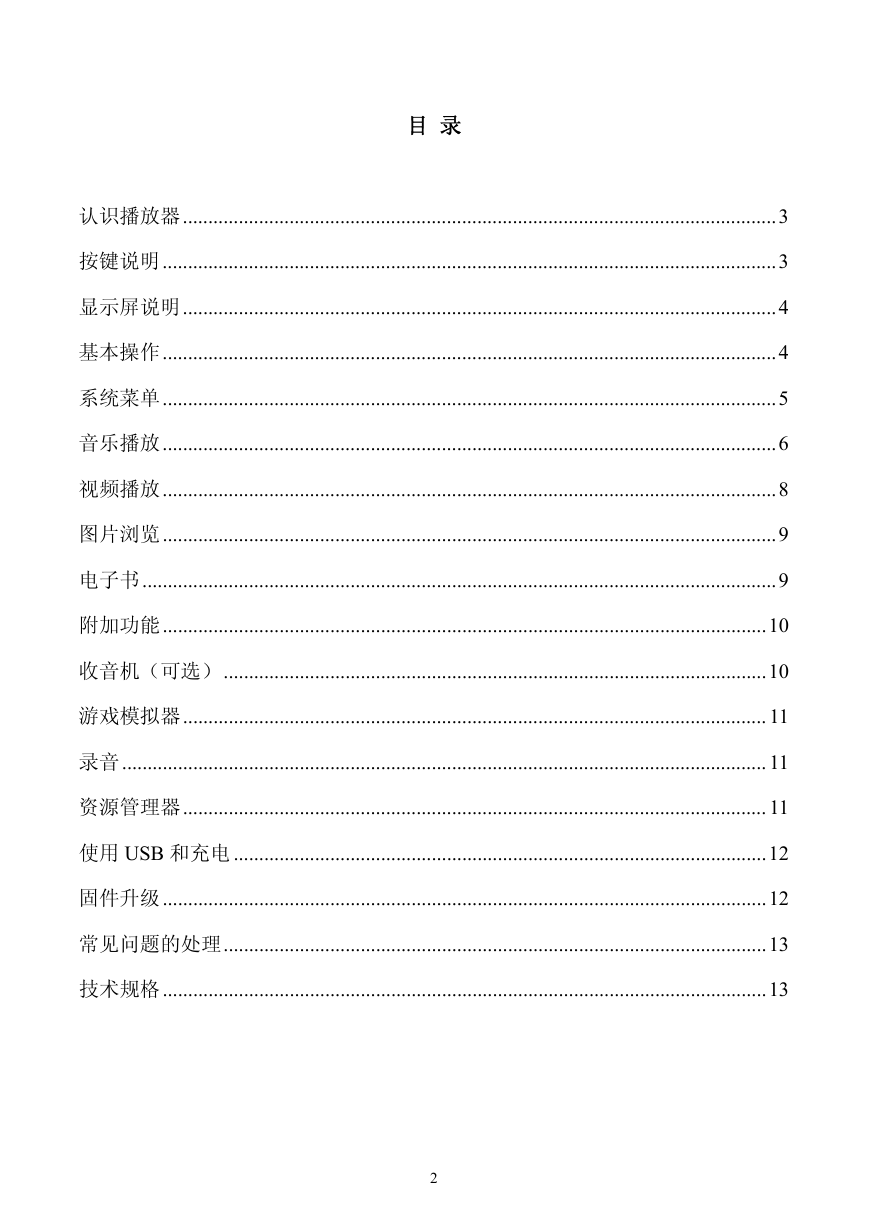
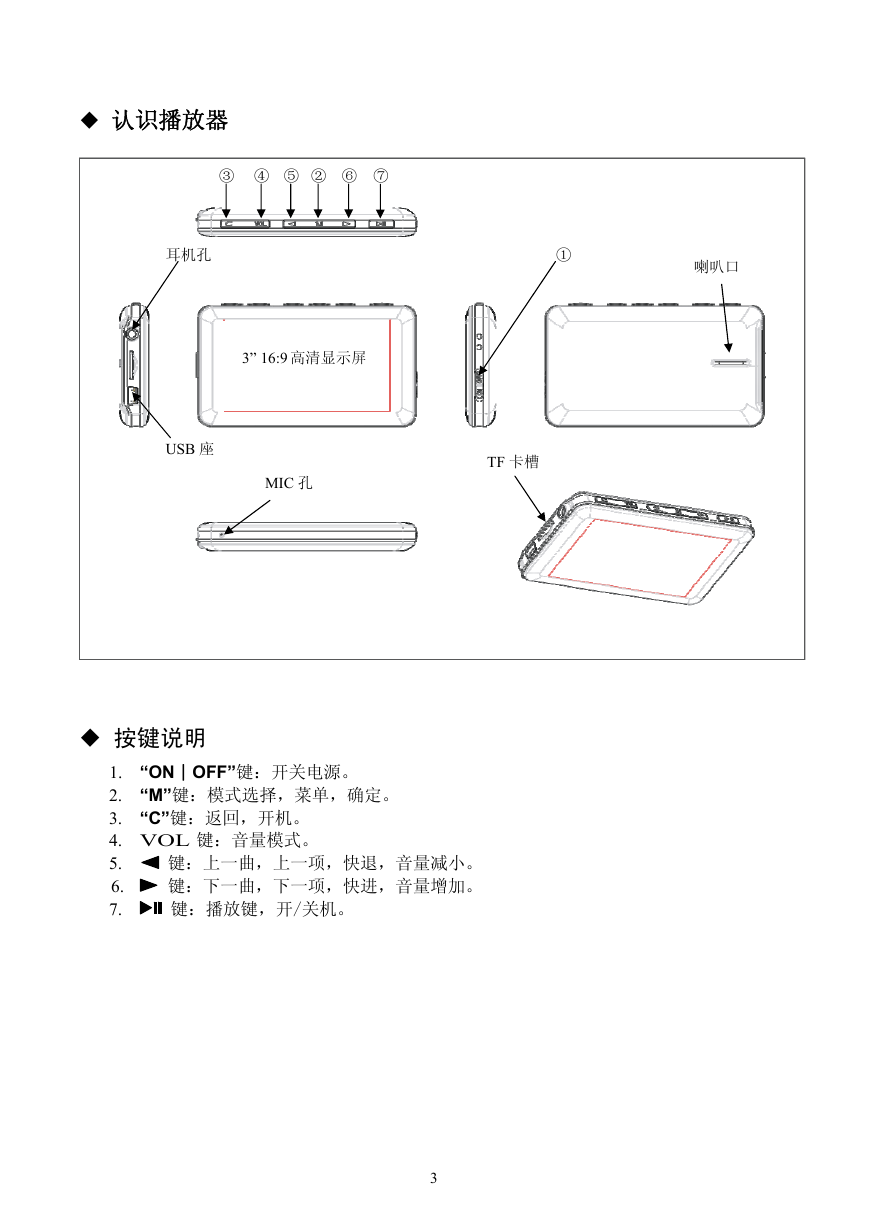
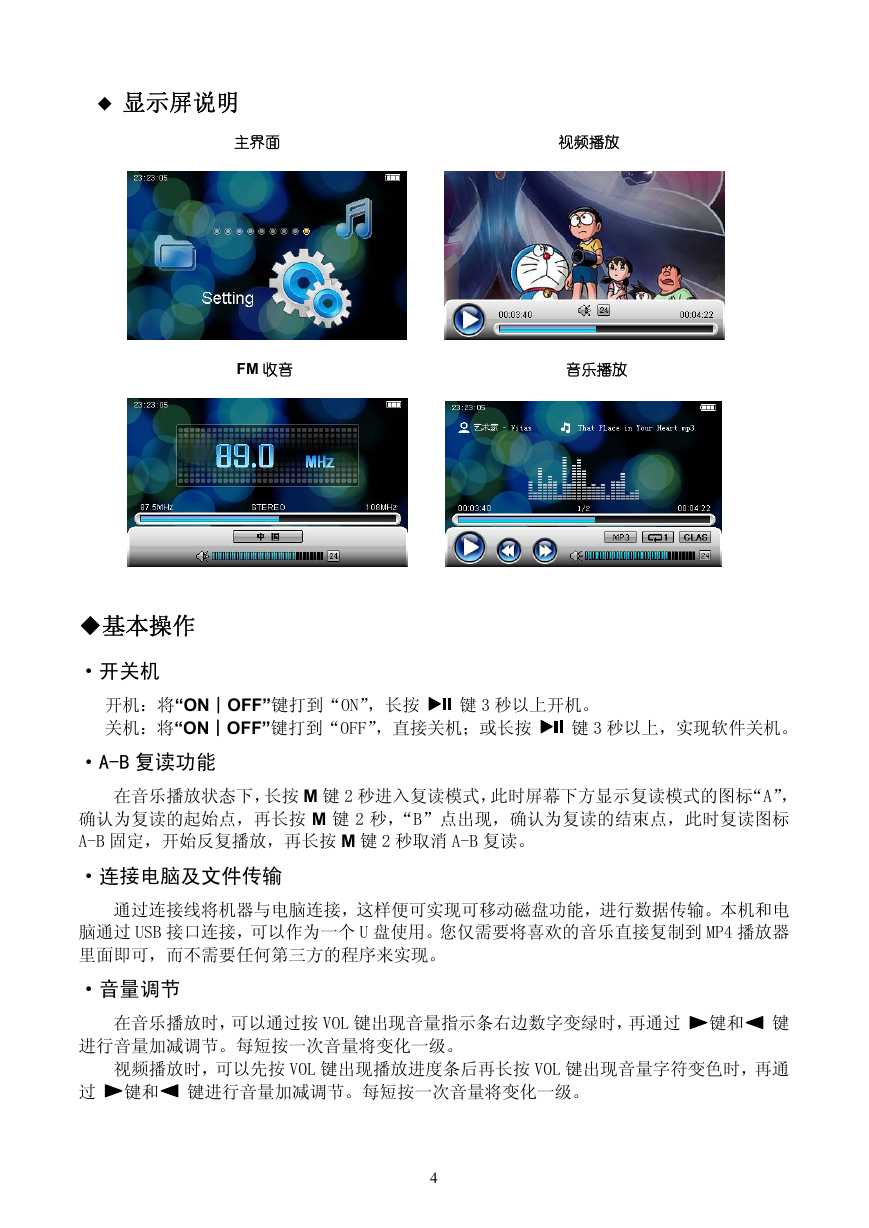
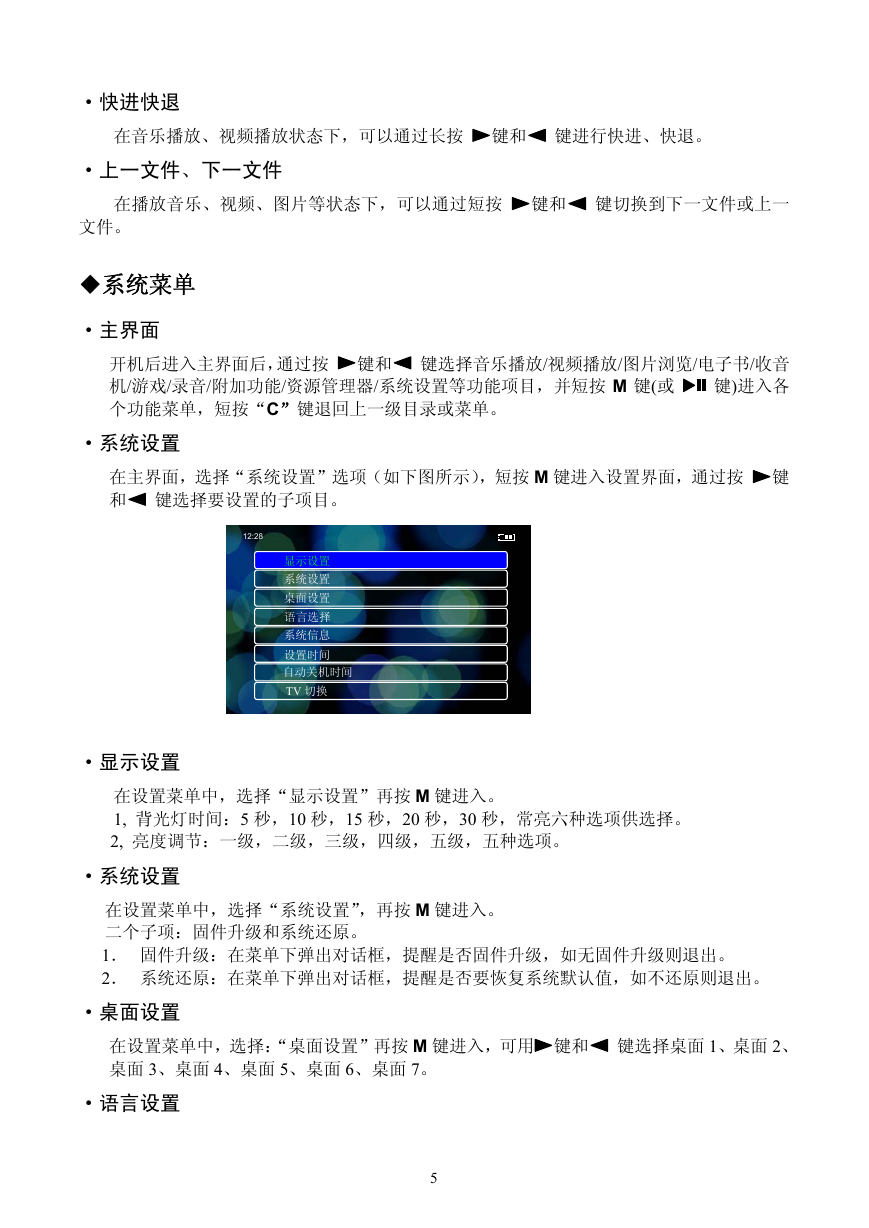
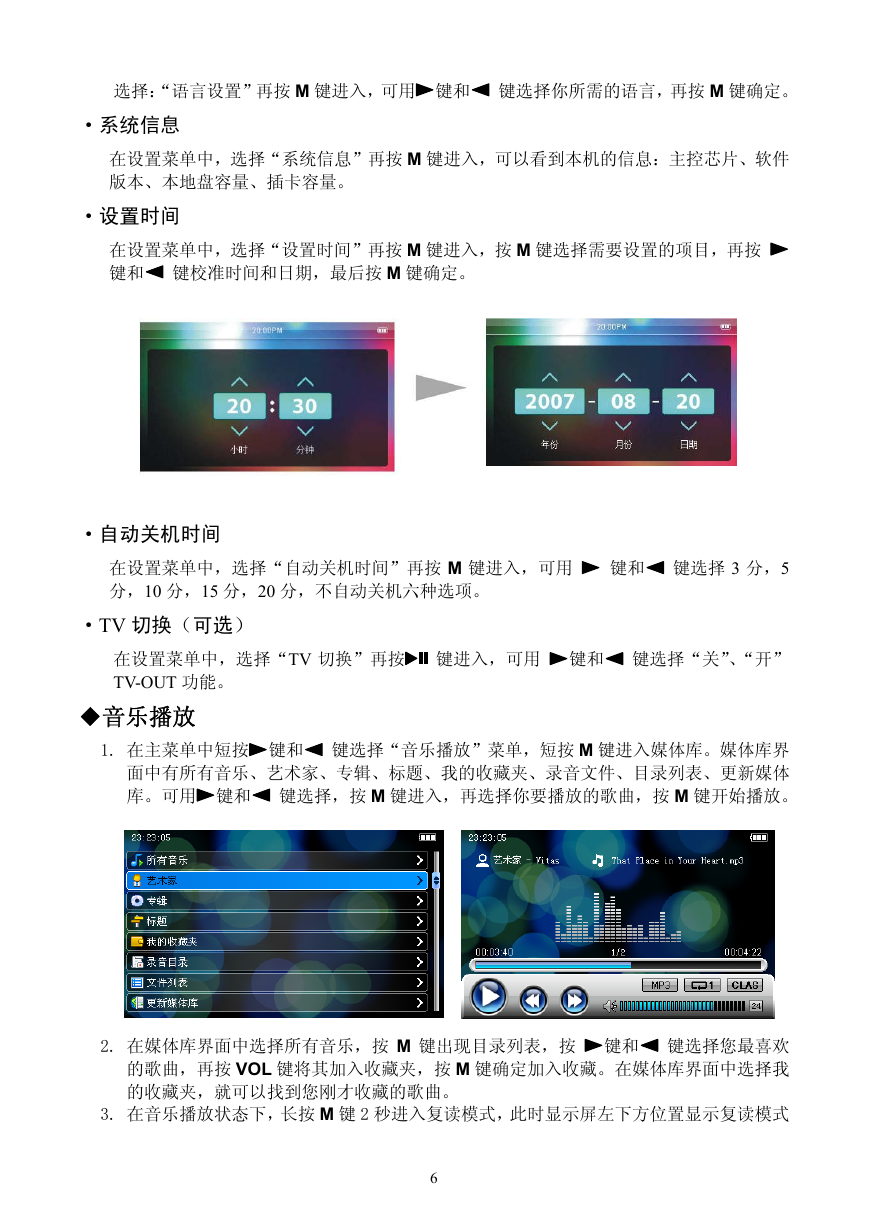
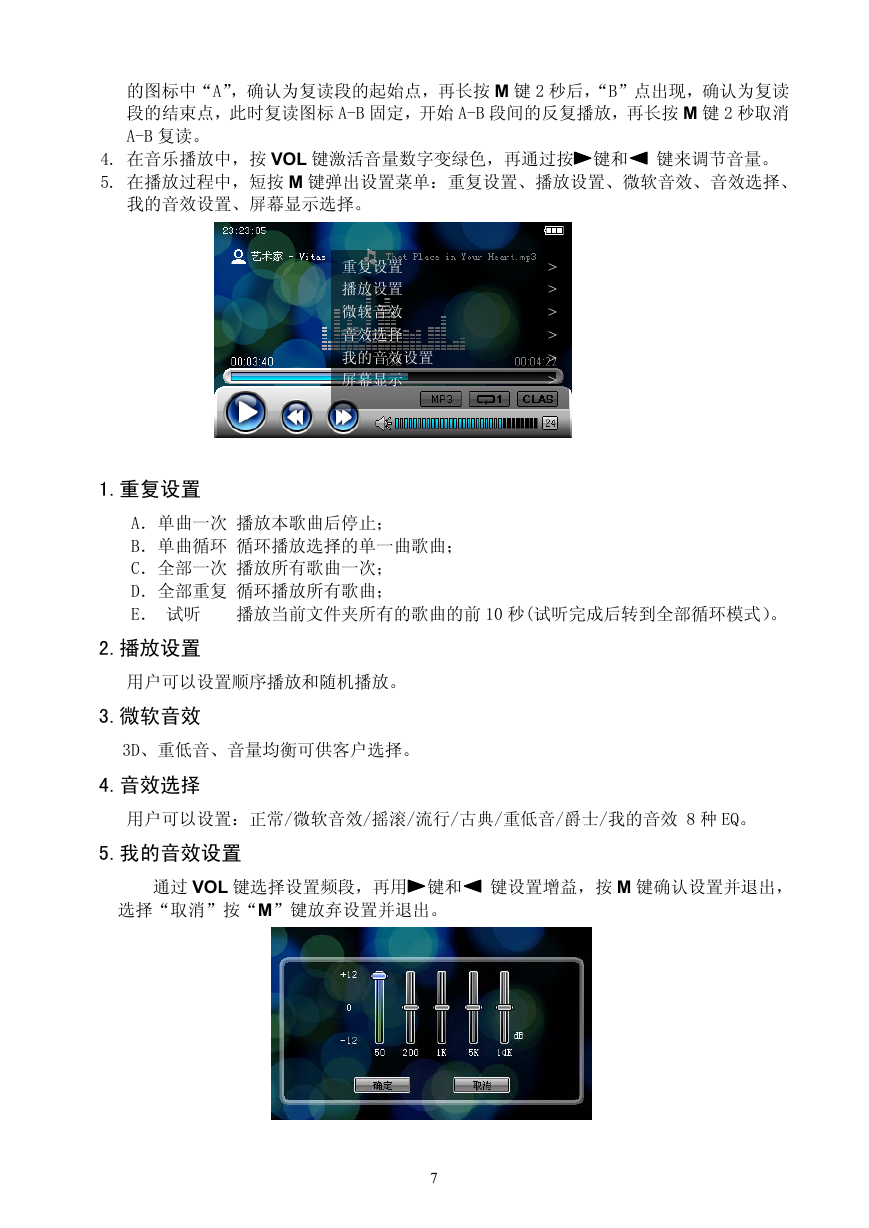


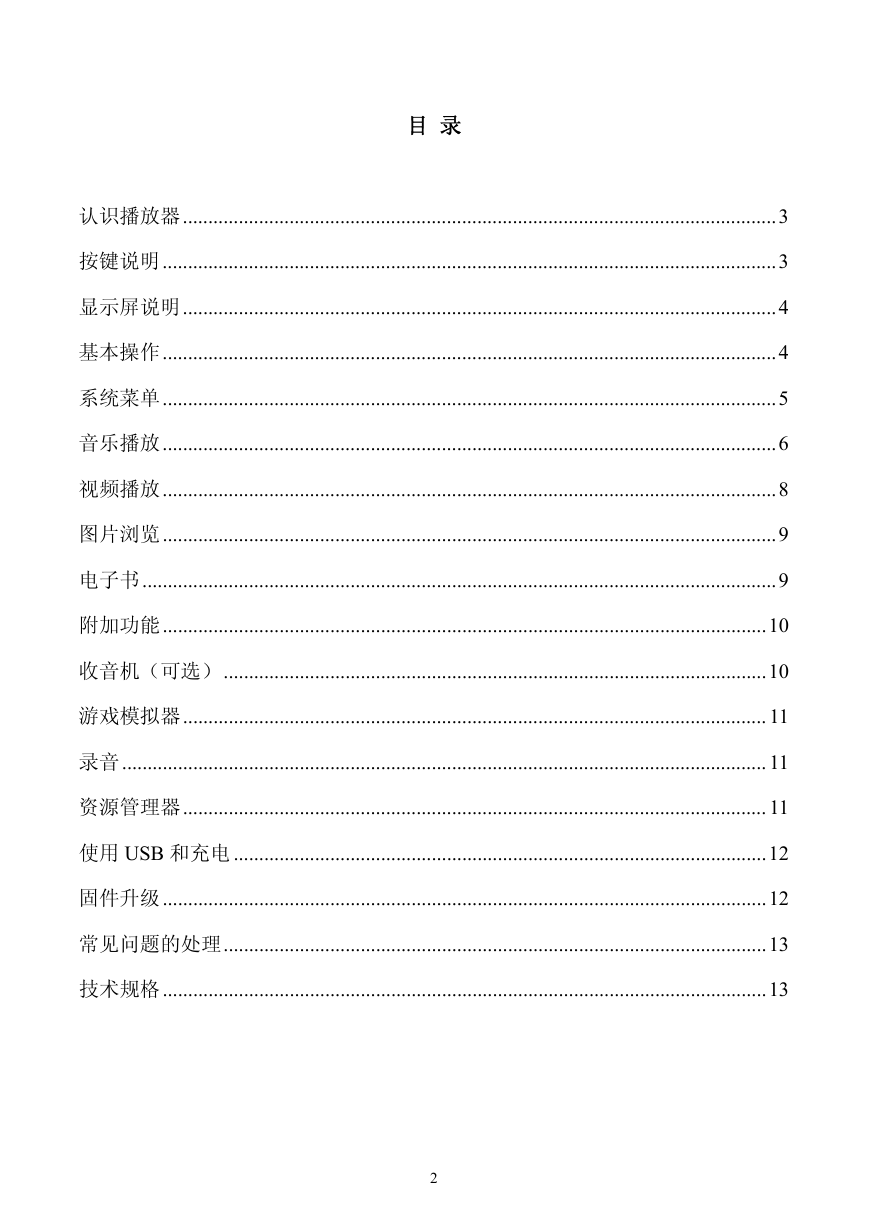
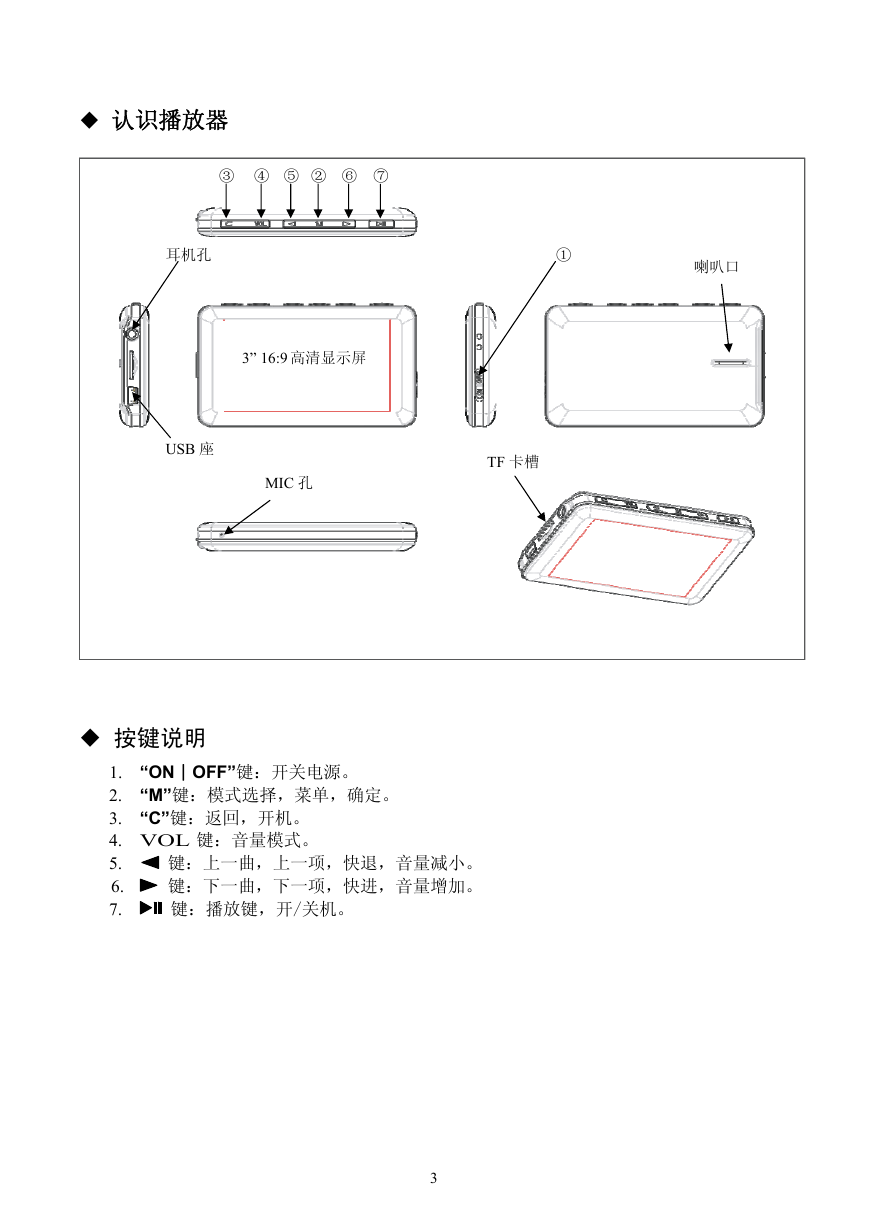
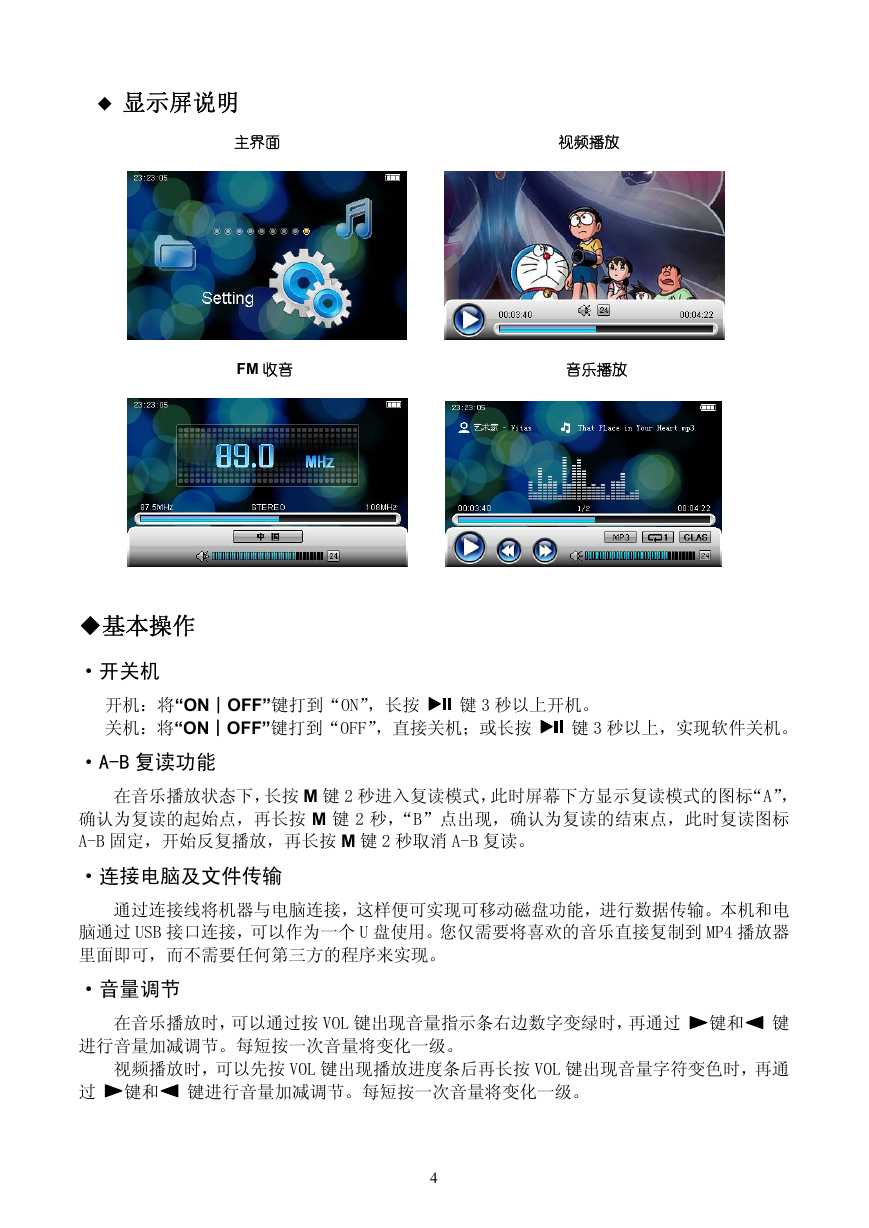
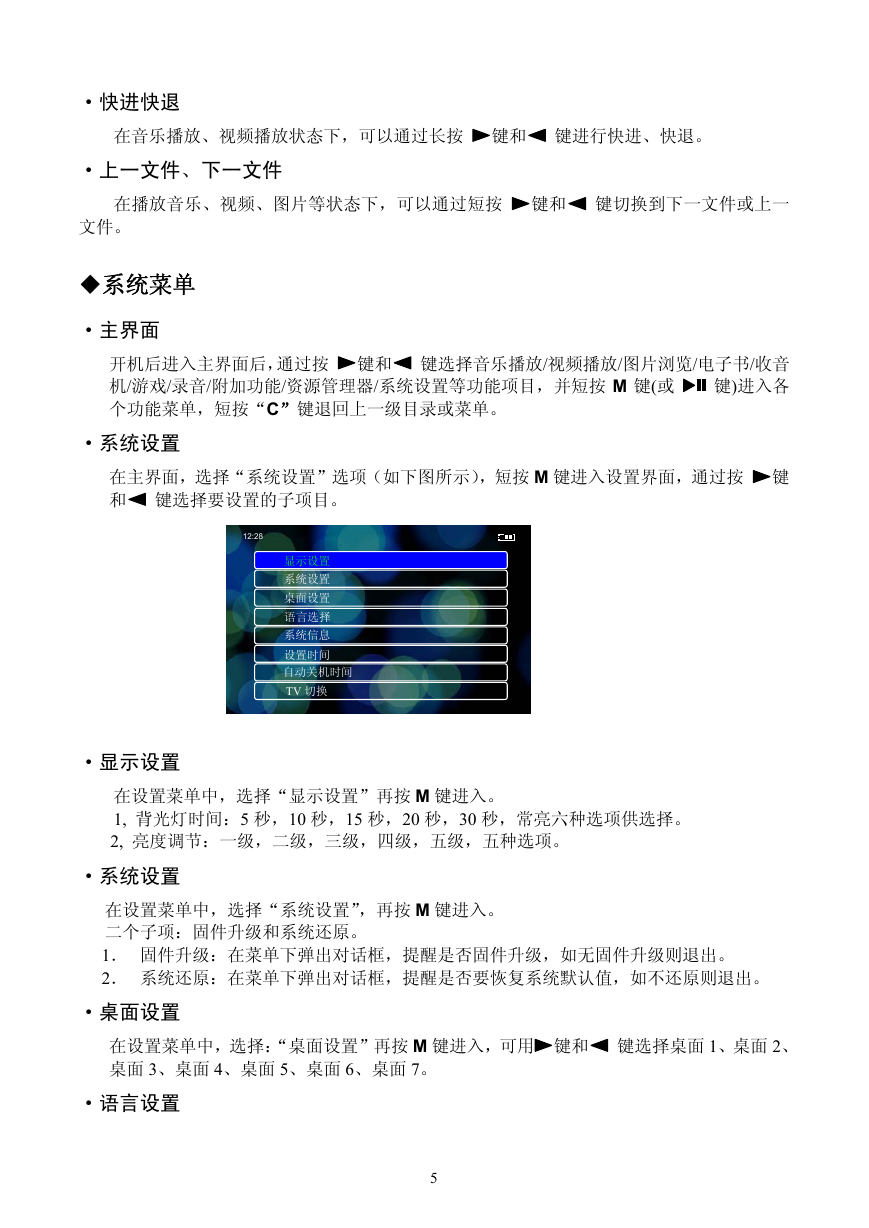
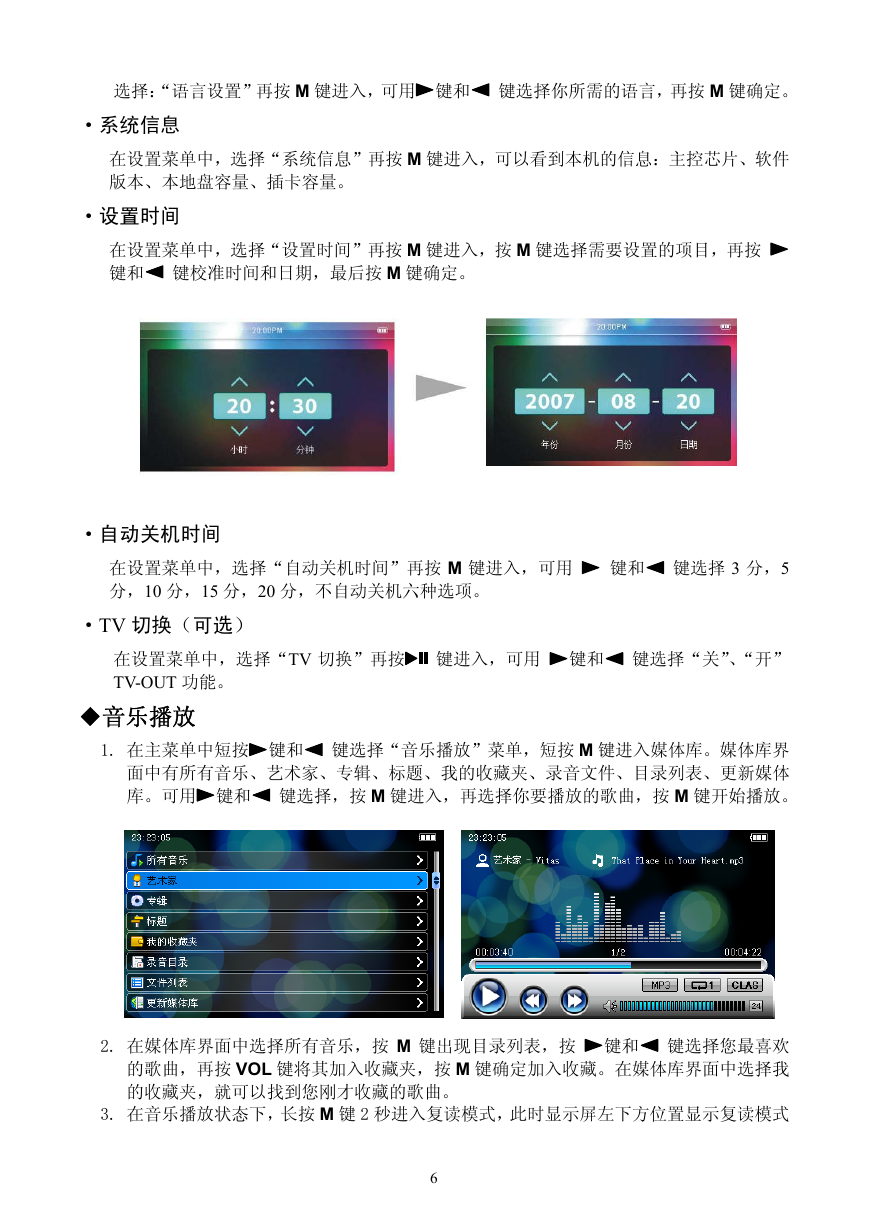
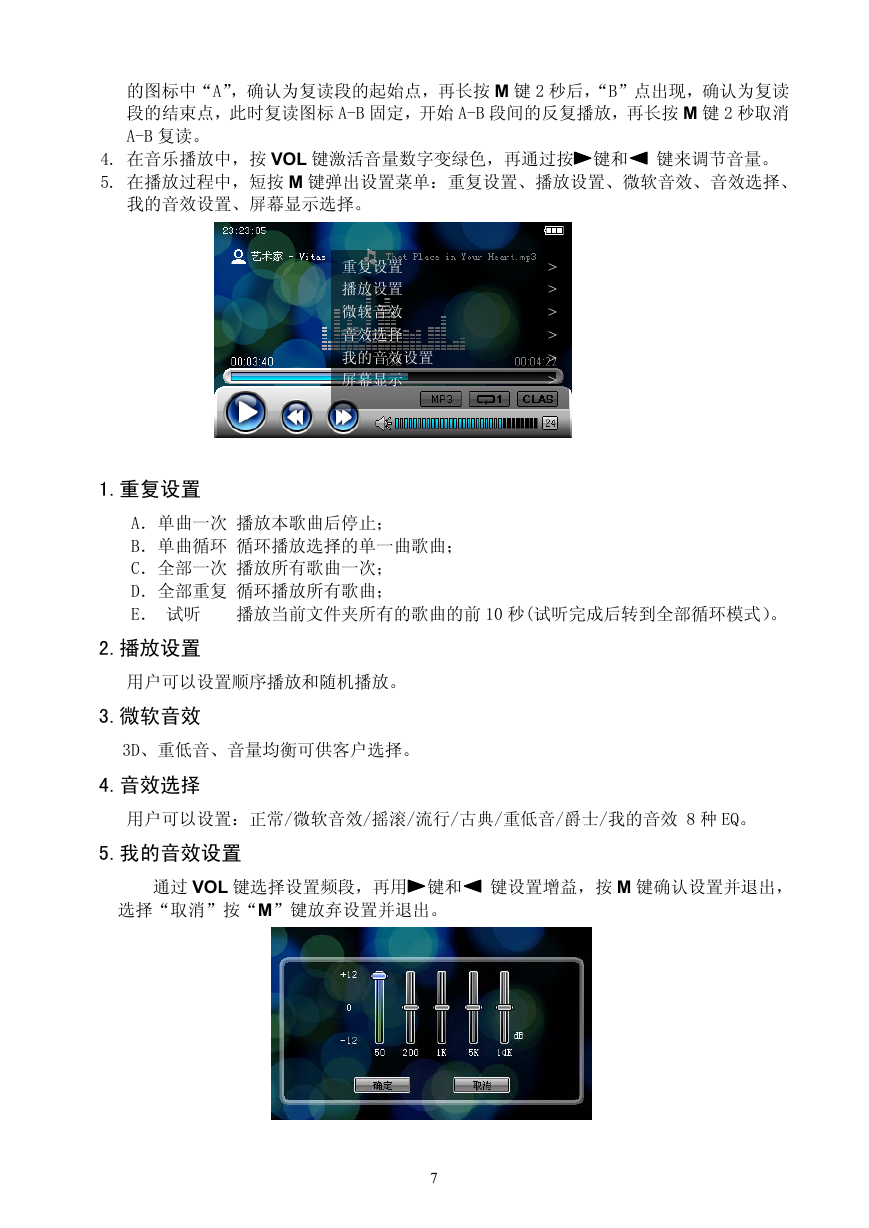

 2023年江西萍乡中考道德与法治真题及答案.doc
2023年江西萍乡中考道德与法治真题及答案.doc 2012年重庆南川中考生物真题及答案.doc
2012年重庆南川中考生物真题及答案.doc 2013年江西师范大学地理学综合及文艺理论基础考研真题.doc
2013年江西师范大学地理学综合及文艺理论基础考研真题.doc 2020年四川甘孜小升初语文真题及答案I卷.doc
2020年四川甘孜小升初语文真题及答案I卷.doc 2020年注册岩土工程师专业基础考试真题及答案.doc
2020年注册岩土工程师专业基础考试真题及答案.doc 2023-2024学年福建省厦门市九年级上学期数学月考试题及答案.doc
2023-2024学年福建省厦门市九年级上学期数学月考试题及答案.doc 2021-2022学年辽宁省沈阳市大东区九年级上学期语文期末试题及答案.doc
2021-2022学年辽宁省沈阳市大东区九年级上学期语文期末试题及答案.doc 2022-2023学年北京东城区初三第一学期物理期末试卷及答案.doc
2022-2023学年北京东城区初三第一学期物理期末试卷及答案.doc 2018上半年江西教师资格初中地理学科知识与教学能力真题及答案.doc
2018上半年江西教师资格初中地理学科知识与教学能力真题及答案.doc 2012年河北国家公务员申论考试真题及答案-省级.doc
2012年河北国家公务员申论考试真题及答案-省级.doc 2020-2021学年江苏省扬州市江都区邵樊片九年级上学期数学第一次质量检测试题及答案.doc
2020-2021学年江苏省扬州市江都区邵樊片九年级上学期数学第一次质量检测试题及答案.doc 2022下半年黑龙江教师资格证中学综合素质真题及答案.doc
2022下半年黑龙江教师资格证中学综合素质真题及答案.doc